转:winform 安装包(很详细)
①
1,解决方案—添加—新建项目—其他项目类型—安装和部署—安装项目,输入名称Setup,点“确定”
2,添加主输出:单击左侧“应用程序文件夹”,右侧右键—添加—项目输出-主输出-确定。
3,添加开始程序中的文件夹:右击左侧“用户的程序菜单”—添加—文件夹,自己设置名称。
4,添加开始程序中和桌面的主程序快捷方式:左侧单击刚新建的文件夹--右侧右键—创建新的快捷方式--选择“应用程序文件夹---主输出--“确定” 左侧单击用户桌面--右侧右键—创建新的快捷方式---应用程序文件夹---主输出---确定
5,设置程序图标:先把图标文件放到你的程序目录下---单击左侧“应用程序文件夹”,---空白处右键—添加—文件---图标文件。然后左侧“用户的程序菜单下”的文件夹---单击刚才新建的程序快捷方式---属性窗口---Icon—浏览—图标文件---确定。同理添加“用户桌面”里快捷方式的图标。
6,添加卸载功能:在c:\windows\system32文件夹下找到msiexec.exe文件,复制到程序目录下,然后按照图标的方法添加到“应用程序文件夹”中,然后像添加主程序快捷方式一样在开始程序中添加这个卸载的快捷方式,名字可以自己设置。然后在“解决方案管理器”中单击“Setup”,也就是你的安装项目,在属性窗口找到“ProductCode”,复制它后面的值,然后单击刚新建的卸载的快捷方式,属性中找到“Arguments”,在后面的框里输入“/x”再加上刚才复制的值就行了。
7,在Setup属性中可以自己设置“ProductName”和“Title”的内容;
8,修改安装默认路径:单击左侧“应用程序文件夹”,属性中“DefaultLocation”把中间的“[manufacturer]”删除,否则安装路径中会出现你自己的用户名。
9,添加系统必备:右击setup—属性—系统必备按钮,在“指定系统必备组件的安装位置”中选择“从与我的应用程序相同的位置下载系统必备组件”,确定。
10,生成安装项目:右击“Setup”—生成,稍等会儿,OK,大功告成了!然后到你的项目文件夹中可以看到“Setup”文件夹,在“Debug”下就可以看到安装文件了!
②
一、应用程序文件夹操作
1、新建一个安装项目,起名“测试打包”
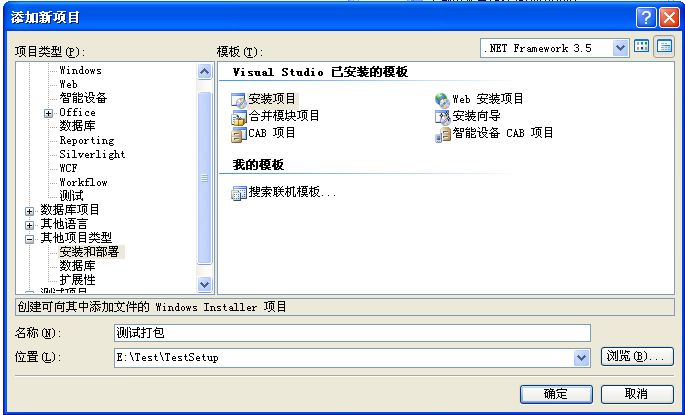
这里要记住路径了,不然,打完了找不着安装包在哪里,可就说不过去了,呵呵![]() !
!
2、这里就会出现三个文件夹,不用多说一看就明白意思,点“应用程序文件夹-->添加-->文件夹
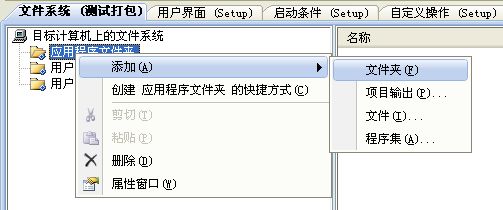
这里的作用就是好管理,重启一下名字,这里我就叫它“测试打包系统”
3、在“测试打包系统”文件夹上右键-->添加-->项目输出
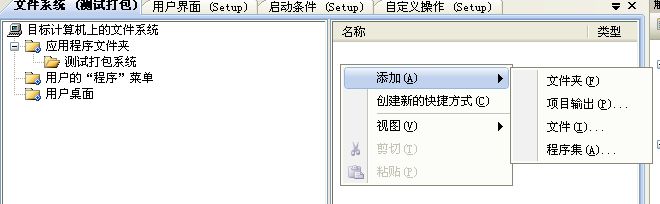
下一步:添加主输出
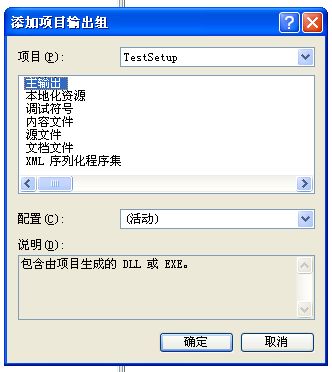
一般这个就够了,当然你还有别的资源的话就要添加上去了!
4、接下来在“应用程序文件夹”下依些建几个文件夹,我建了3个
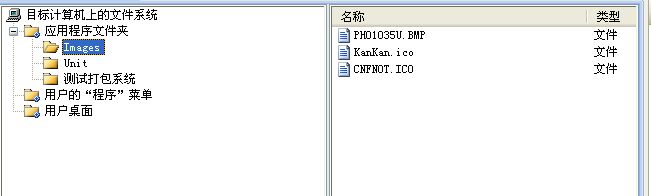
Images里我放的是图片,2个ICO和1个BMP,后面会用到!
Unit放置卸载的文件,这里你记住有这么回事就行了,下面专门会讲这个文件是怎么来的!
最下面的一个就不用多说了,上面操作过了,放了一个主输出文件!
到这里一个简单的打包项目已完成了,呵呵,右键生成一下,在项目目录中找着安装文件就可以运行安装的用了!
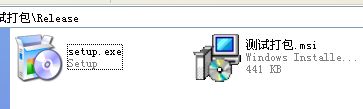
但是这样的安装包,你安装完一不小心还找不着安装在哪里去了,呵,因为这样只有在安装文件夹里有东东,而我们所熟悉的开始菜单和桌面上没东西啊!不方便,那就给加上去吧!
二、开始菜单-->程序-->里添加内容操作
1、点“用户的“程序”菜单”,新建一个文件夹!步骤和前面一样,不细说!
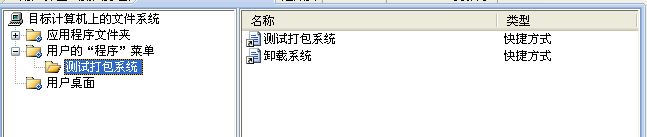
我起名叫“测试打包系统”
2、在中间的桌口中(上图的名称下面部分位置啊),右键-->创建新的快捷方式,出现下面的界面
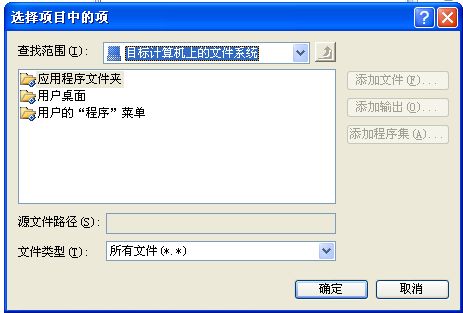
选择“应用程序文件夹”里面的,也就是我们添加的主输出文件!
3、更改新添加"快捷方式的属性"
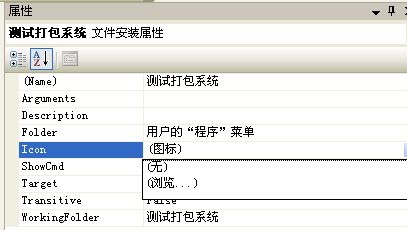
看到了吧,这里我更改了一下name和Icon,更改Icon,看到上图中的浏览了吧,打着前面Images下面的ICO文件就可以了!
4、用上面同样的方式在建一个快捷方式,指向前面添加的Unit文件夹里的文件!同样改一下属性!

看到了吧,我里面有2个快捷方式!
这样就OK了!安装完后开始菜单中就会出现上面添加的两个快捷方式!
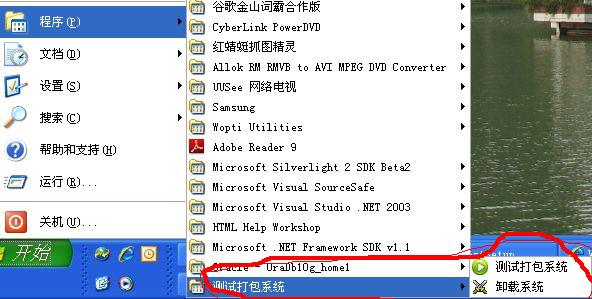
三、用户桌面添加内容的操作
1、在文件夹中间窗口中添加快捷方式,指向“应用程序文件夹”里的主输出,然后更改一下属性就OK了!
这样安装完成后桌面就会出现一个快速启动!
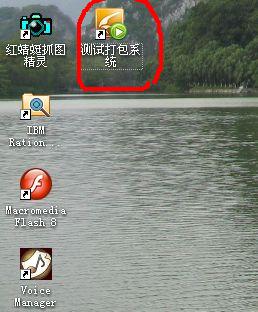
到这里一个安装和部署项目也就差不多了,但是吗,离完美还差的远呢,把我现在掌握的就先写出来吧
四、自定义用户界面
1、打开用户界面
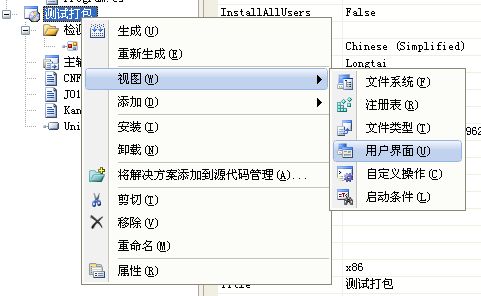
2、这里可以设置已有窗体的属性和新增窗体
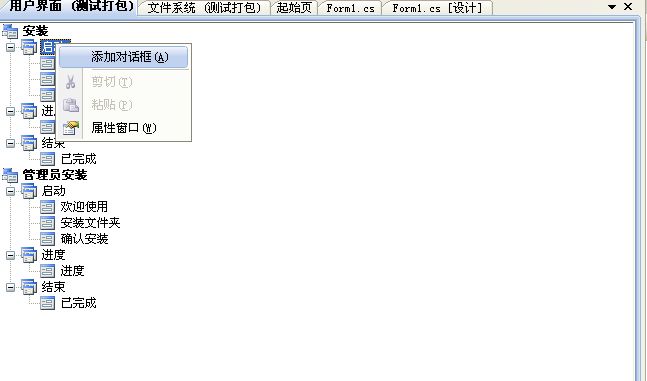
设置窗体属性
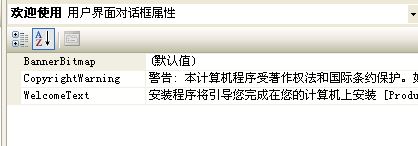
比如这里可以设置一下BannerBitmap,安装窗口上面的图片,方法和前面的ICO文件一样,浏览去找Images下面的Bmp文件即可!
就是这样的效果,哈哈,效果差了点啊!
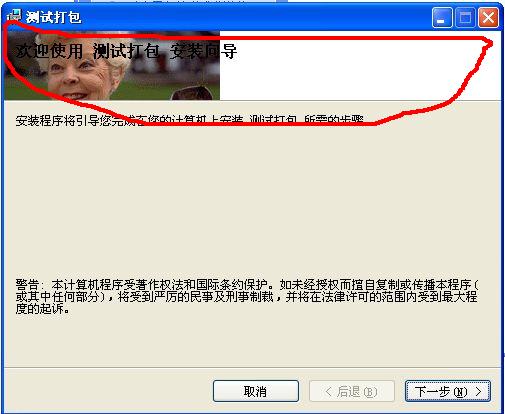
可以根据需要来新增窗口,比如密码啊,等等
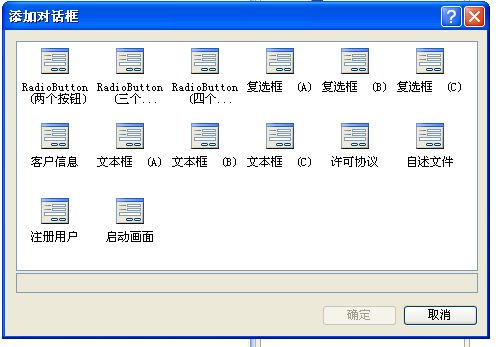
就是上面的这个窗口
五、卸载程序怎么打包上去?
我试了好几种方面都不太好使,可能是没理解!最后用了这一种方法,感觉还不错!
1、新建一个控制台程序
2、看代码

 Code
Code
using System;
using System.Collections.Generic;
using System.Linq;
using System.Text;
namespace UninStall
{
class Program
{
static void Main(string[] args)
{
string sysroot = System.Environment.SystemDirectory;
System.Diagnostics.Process.Start(sysroot + "\\msiexec.exe", "/x {522B529D-8A62-432D-962F-D0CFF826775E} /qr");
}
}
}
注意上面代码里的红字部分,这个就是你要打包的程序的安装与部署项目的ProductCode,那么这个ProductCode在哪里找呢?请记住,这里是两个系统,一个是你要打包的系统,另一个是控制台程序,所以啊,这点,要理解!去你要打包的项目里去找
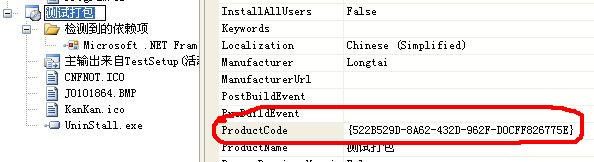
看到了吧,就是它了!把它拷贝过来,放在控制台程序里生成一下,上面UNIT里所导入的文件就是现在生成的文件了!!
转:winform 安装包(很详细)的更多相关文章
- Winform安装包出现无法访问网络位置
1.原因:安装包的安装路径出现了问题 2.如下图:错误路径 3.如下图:正确路径
- npm安装包很慢
每次安装时: 可以通过指定 --registry,指向国内镜像服务器地址来加快安装速度. npm install -gd express --registry=http://registry.npm. ...
- 修改winform安装包写日志文件权限
1.如果程序有写入文件的功能要添加该文件 并配置该属性 改成这个即可
- 如何给自己的Python项目制作安装包
Packaging Python Projects¶ 本教程将指导您如何打包一个简单的Python项目.它将向您展示如何添加必要的文件和结构来创建包,如何构建包以及如何将其上载到Python包索引. ...
- Ubuntu菜鸟入门(二)—— apt认知,且完善语言安装包
一 语言安装包安装 1 原因 虽然安装的中文版,但是由于安装包很小,所以汉化的不够完全,所以要安装后,再下载语言包进行安装 2 方法 二 apt--软件包管理器 1 软件源 (1) 介绍 ...
- C#软件winform程序安装包制作及卸载程序制作
使用vs2010 winform程序开发的软件的人比较多,程序的开发是为了在不同的人不同的机器使用,为了使不同的机器能使用该软件就需要在制作程序安装包,安装包里必须包含该软件运行所选的所有环境,下面就 ...
- 基于DevExpress的Winform程序安装包的制作
在我们做系统开发的时候,都会面临一个安装包制作的问题,如何把我们做好的系统,通过安装包工具整合成一个安装包给客户进行安装.安装包的优势就是一步步安装就可以了,不用复制一大堆文件给客户,还怕缺少那个文件 ...
- winform打包发布安装包详解..
winform打包发布安装包详解.. 使用VS 自带的打包工具,制作winform安装项目 开发环境:VS 2008 Access 操作系统:Windows XP 开发语言:C# 项目名称:**管 ...
- 使用VS2015打包winform程序安装包简单方法(不需要InstallShield)
转载自: DGPLM博客 使用VS2015打包winform程序安装包简单方法(不需要InstallShield)
随机推荐
- WebBench压力测试工具
Webbench是有名的网站压力测试工具,它是由 Lionbridge公司(http://www.lionbridge.com)开发. Webbech能测试处在相同硬件上,不同服务的性能以及不同硬件上 ...
- redis 迁移工具 redis-port 从阿里云迁移到aws
对于 redis 的 迁移我在网上看到了很多方法,有使用redis-dump 的,有使用 aof导入方式,有rdb文件迁移方式,和redis-port. 由于我是将 redis 从阿里云迁移到AW ...
- vscode 常用配置
{ "workbench.iconTheme": "vscode-icons", "editor.tabSize": 2, "ed ...
- BEA-141150 - An error occurred while preparing application component uri of application application with HTTP response responseCode: message
网上查询的 Cause:This is either because the resource it self is not available on the administration serve ...
- 《小岛经济学--鱼、美元和经济的故事》Digest
作者:彼得.D.希夫(Peter D. Schiff)安德鲁.J.希(Andrew J. Schiff) How an Economy Grows and Why It Crashes 打车到清华,车 ...
- Mysql5.5升级到5.6步骤详解 小版本大版本
http://blog.csdn.net/i_team/article/details/9935693 小版本升级,先关闭数据库,然后mv直接全部替换掉mysql目录下的bin/ ,lib/ ,sha ...
- jQuery设置下拉框select 默认选中第一个option
$("#id option:first").prop("selected", 'selected');
- 【原】使用Maven完成自动化打包并部署到Linux服务器下(Tomcat7)
最近在使用maven,顺便尝试了下tomcat部署.网上找到了很多资料但是都不是最新的,所以贴上比较新的Tomcat7部署代码和配置,方便以后回顾-->测试OK. 1. 首先是配置Tomcat ...
- int类型转换byte类型
计算机中,int类型占用4个字节,byte类型占用1个字节: 当int类型强转为byte类型时,计算机会截取最后的八位(1个字节): 由于计算机存储数据时,都是以补码的形式进行存储. 然而,我们通常看 ...
- 在SecureCRT中给linux上传和下载文件
下载:sz中的s意为send(发送),告诉客户端,我(服务器)要发送文件 send to cilent,就等同于客户端在下载. 上传:rz中的r意为received(接收),告诉客户端,我(服务器)要 ...
